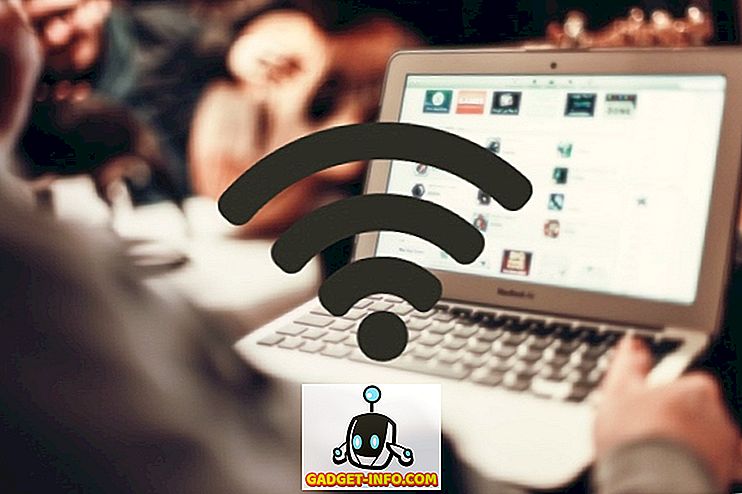Одна из вещей, которые не сразу понятны в «Finder-способе работы», - это как переименовать несколько файлов одновременно. Скажем, у вас много картинок, и вы просто хотите, чтобы они были переименованы. Вы можете сделать это один за другим, но что, если у вас будет сто изображений? Внезапно переименование их одно за другим кажется не таким уж и хорошим. Итак, что вы делаете, если хотите переименовать несколько файлов одновременно? Ну, не волнуйтесь, вот как вы можете массово переименовывать файлы на Mac:
Пакетное переименование файлов в macOS Sierra
Как оказалось, переименовать несколько файлов не сложно. У Finder очень простой способ использования, поэтому вам даже не понадобится никакая другая утилита переименования файлов. Просто выполните следующие шаги, чтобы переименовать файлы на Mac:
Примечание . Для иллюстрации я переименую 50 файлов изображений, чтобы они были переименованы в формате «IMG1, IMG2, IMG3 и т. Д.».
1. В Finder выберите все файлы, которые вы хотите переименовать в пакетном режиме. В моем случае я выбрал 50 изображений, которые хочу переименовать. Затем перейдите к « Файл -> Переименовать 50 элементов ... ».

2. В открывшемся диалоговом окне вы можете использовать различные настройки для переименования файлов именно так, как вы хотите. Нажмите на первый выпадающий список и выберите « Форматировать ».

3. В раскрывающемся списке « Формат имени » выберите « Имя и индекс », а в « Где » выберите « после имени ».

4. Далее, в « Custom Format », введите « IMG » (или как вы хотите, чтобы имя файла было), а в « Начать числа с «, введите « 1 »

5. Как только все это будет сделано, просто нажмите « Переименовать ».
Все выбранные файлы теперь будут переименованы в формате « IMG1, IMG2, IMG3 и т. Д. ». Это действительно очень просто, переименовать несколько файлов в macOS Sierra. Эта функция также работает в старых версиях macOS, поэтому, даже если вы не используете последнюю версию настольной операционной системы, все будет в порядке.

В меню пакетного переименования есть много других настроек, которые могут оказаться полезными в зависимости от того, что вы хотите сделать с файлами. В меню переименования доступны следующие параметры: « Добавить текст » и « Заменить текст ». Добавить текст позволяет добавить или добавить текст к существующему имени файла. Это может пригодиться в ситуациях, когда вы хотите добавить слова в конец или в начало нескольких имен файлов.
Заменить текст, с другой стороны, работает вроде « Найти и заменить ». Вы вводите слово, которое хотите заменить, и слово, которым хотите заменить его. Когда вы нажимаете на Rename, все имена файлов меняются в соответствии с вашими настройками.
Инструмент пакетного переименования в MacOS 'Finder очень хорош и гибок. Итак, в следующий раз, когда вы захотите переименовать несколько файлов за один раз на вашем Mac, смотрите не дальше, чем « Finder.app ».
Легко переименовывать несколько файлов в Mac
Переименование файлов - это одна из основных функций, которую люди ожидают от компьютера, и теперь вы можете переименовывать несколько файлов одновременно. Это определенно облегчит вам управление несколькими файлами, быстро и эффективно.
Итак, знаете ли вы об этом методе переименования нескольких файлов на Mac или вы использовали другой метод? Мы хотели бы знать ваши мысли. Кроме того, если у вас есть какие-либо проблемы или вы знаете какие-либо другие способы переименования нескольких файлов в macOS Sierra, сообщите нам об этом в разделе комментариев ниже.